Закрыть программу на компьютере по времени позволит бесплатная маленькая утилита под названием AutoClose. Она автоматически определит запущенный софт и предоставит возможность завершить работу любого приложения через заданное время (или в назначенное).
Данная необычная и малоизвестная программа найдет своего благодарного пользователя для выполнения узконаправленных задач, поэтому не рекомендую в комментариях писать о ее бесполезности 😉 . Тем более, она умеет не только закрывать софт, но и запускать его в назначенный срок.
Содержание:
Как по времени закрыть программу на компьютере
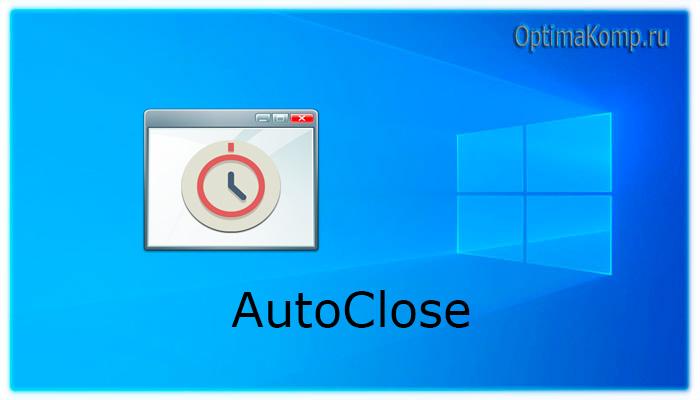
Хоть интерфейс утилиты и поддерживает несколько языков, но русский в их число не входит. Тем не менее, разобраться в ней сможет любой малоопытный пользователь за несколько секунд, буквально.
При первом запуске на переднем плане появится окно с предложением купить за почти 30 вечнозеленых денег полнофункциональную версию, которая отличается от бесплатной отсутствием ограничения на две одновременно запланированных задачи и максимально 30-минутным периодом ожидания до их выполнения…
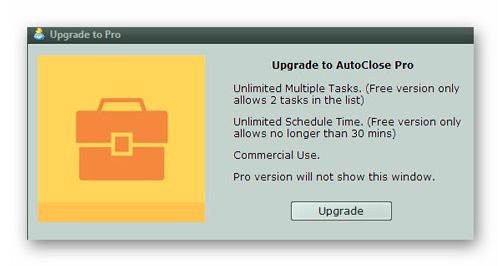
Небольшой нюанс — иногда для появления крестика в правом верхнем углу любого окна AutoClose нужно его «пошатать» за шапку (сдвинуть в любом направлении).
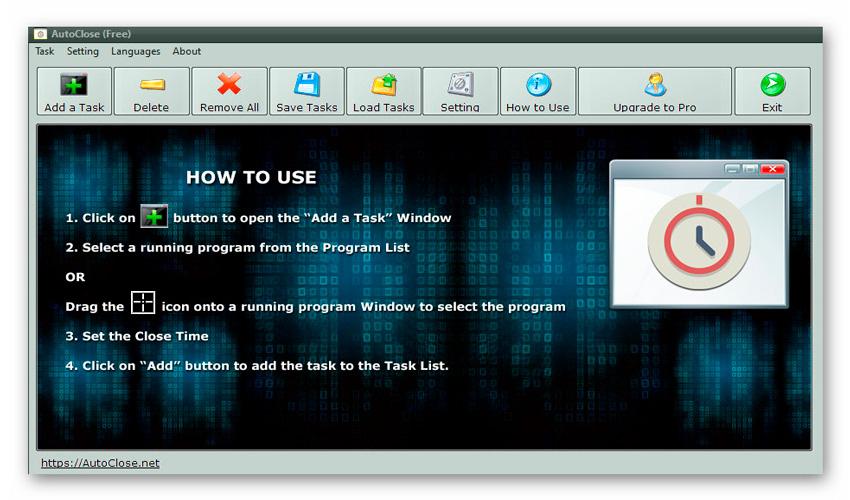
Чтобы закрыть программу на компьютере по времени нужно кликнуть на кнопку с зеленым плюсиком и надписью «Add a Task» — появится окно со списком запущенного в данный момент софта из которого выбираем нужный…
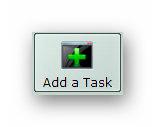
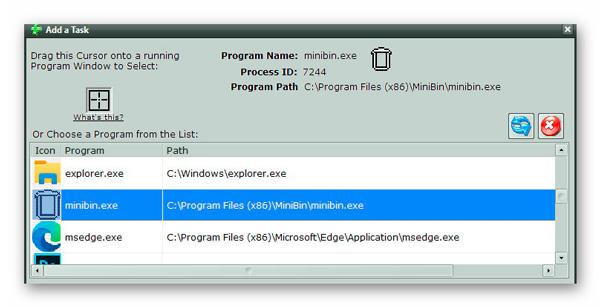
Указываем период времени через который нужно закрыть программу на компьютере (или назначаем конкретное)…
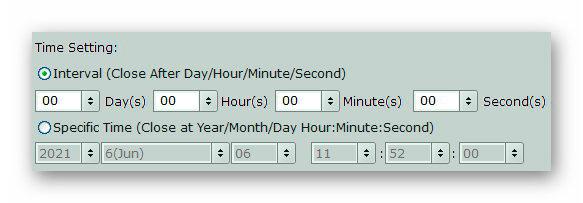
Кстати, можно активировать слежение за курсором и клавишами клавиатуры. Как только их активность прекратится — начнется запланированный отсчет времени…
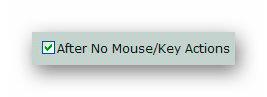
Еще есть возможность указать действия после выполнения запланированной задачи:
Читайте также на сайте:
- выключить компьютер
- перезагрузить его
- погасить экран
- отправить ПК в гибернацию…
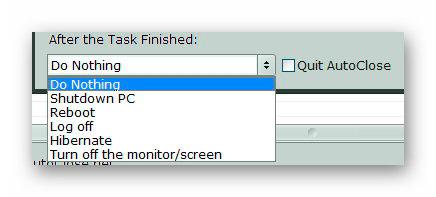
Остается запустить в работу назначенные задачи и ждать их выполнения…
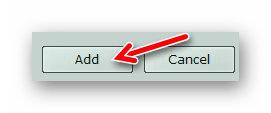
Как запустить любую программу по времени
Как писал в самом начале краткого обзора AutoClose — невзирая на свое конкретное название, утилита позволяет легко не только закрывать программы, но и запускать их по времени.
Для этого нужно «сменить направление ее деятельности» в строке «Auto Type» и указать софт для автоматического запуска через определенный срок…
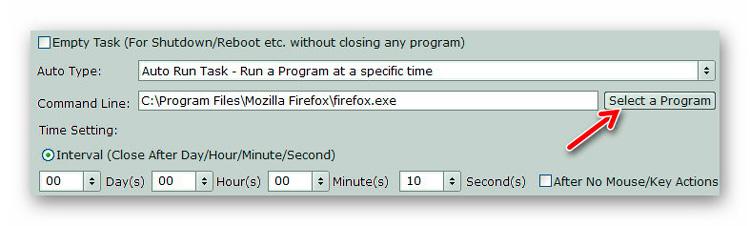
Конечно же, в любой момент можно отменить одним кликом любую конкретную задачу или все сразу…
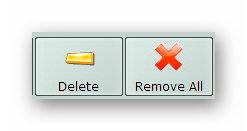
Даже сохранить их (или загрузить ранее сохраненные)…
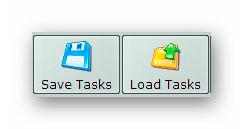
Скачать AutoClose
| Предназначение: | Бесплатная утилита позволит закрыть программу на компьютере по времени |
| Название программы: | AutoClose |
| Производитель (автор): | AutoClose Software® |
| Статус: | Бесплатно |
| Категория: | Утилиты |
| Размер инсталлятора (архива): | 1.82 Мб |
| Поддержка ОС: | Windows XP,7,8,10 |
| Язык интерфейса: | Английский… |
| Безопасность: | Вирусов нет |
| Похожие программы: | — |
| Ссылка на инсталлятор/сайт: | Скачать/Перейти |
ПОЛЕЗНОЕ ВИДЕО
Теперь знаете, как закрыть программу на компьютере по времени. До новых полезных компьютерных программ и советов.
 Уверенный пользователь трех домашних ПК с многолетним опытом, "компьютерщик" для всех родственников, соседей и знакомых, в течении 14-ти лет автор более тысячи обзоров интересных и полезных программ для компьютера на собственном софтовом блоге OptimaKomp.RU
Уверенный пользователь трех домашних ПК с многолетним опытом, "компьютерщик" для всех родственников, соседей и знакомых, в течении 14-ти лет автор более тысячи обзоров интересных и полезных программ для компьютера на собственном софтовом блоге OptimaKomp.RU
С Уважением, Сергей Трофимов (не певец) :)
История моего Никнейма (Svengali)
Дата публикации (обновления):
Я только обозреваю программы!
Любые претензии - к их производителям!
Все комментарии проходят модерацию


